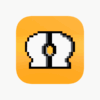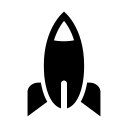更新履歴
■2018年7月23日追記:バージョン1.0.1にアップデートし、iOS版をリリースしました。
■2018年7月11日追記:バージョン1.0.0(正式版)にアップデートしました。
更新内容は下記です。
- テキストチャット機能を追加。
- ワールドを言語ごとに設置。
- ニックネームの表示・非表示切り替え機能を追加。
- その他微修正。
■2018年6月29日追記:バージョン0.24にアップデートしました。
更新内容は下記です。
- 「ポーズ機能」改善。
- 「アニメーション作成機能 β版」追加。
■2018年6月28日追記:バージョン0.23にアップデートしました。
更新内容は下記です。
- Android4.1以上対応。
- 一部のスマホから人形が見えない不具合を修正。
- マイクボタン追加。
- 部屋追加。
- ポーズボタンの不具合を修正。
はじめに
みなさんこんにちは。ネクストシステム広報の田中です。
突然ですが、こんなお悩みはありませんか?
・手軽に音声チャットやテキストチャットを行いたい。
・今巷で流行りのVRChatをやりたいけど、高スペックなPCがない。
・憧れのVtuberのような可愛いキャラクター作って動かしたい。
・3DCGのキャラクターを作りたい。
・リアルな友達には話せない悩みを相談したい。
・気軽にネット空間で人と関わりたい。
・美少女になりたい。
実は以前より開発を進めてました、バーチャル世界にスマートフォンで気軽に参加できるコミュニケーションアプリ(Android・iOS版)をついにリリースしました!
その名も、『52Chat(ゴジュウニチャット)!!』
当製品はバーチャル世界でコミュニケーションできるVRなChatアプリを目指すプロジェクトとして実験的に研究開発しているアプリです。
至らない点も多いとは思いますが、レビューやSNSなどでフィードバックをいただけると幸いです。
※52Chatの専用Twitterアカウントはこちら
現段階ではAndroid版・iOS版のみのリリースですが、皆様のご反応次第で今後の展開(VR対応、Mac対応、Windows対応など)が決まります!
この記事では簡単な52Chatの概要と操作方法を紹介します。
52Chatとは?
スマートフォンからバーチャル世界に参加できるVRなChatコミュニケーションツールです。
キャラクターを自由にカスタマイズして、仮想空間上にいる世界中のユーザーとおしゃべりしたり、3次元的なポーズをとることでコミュニケーションをとることができます。
主な機能はこちら。
・音声チャット機能
・テキストチャット機能
・ポージング機能
→頭、手、腕、足を動かし自在なポーズを取ることができます
・移動機能
→3人称視点と、1人称視点で切り替えることができます
・カスタマイズ機能
→アバターの顔の様々な部位(目・口・輪郭・髪型など)を調整することで自由にカスタマイズすることが可能です。
→キャラクターの設定をQRコードに保存することでいつでもお気に入りのキャラクターで遊ぶことが可能です。
遊び方・操作方法
操作方法を簡単にまとめてみようと思います。
①52Chatをダウンロードする。
スマートフォンを持っている方は、Google PlayやApp Storeから早速ダウンロードしましょう。
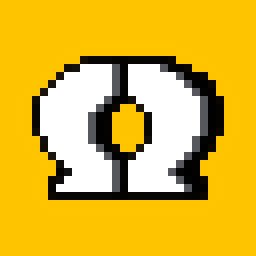
■App Store
■Google Play
②52Chatを起動する
無事ダウンロードができたら、早速起動してみましょう。
③ニックネームを記入してワールドに入る
ニックネーム欄にお好きな名前を入れて、[World]というボタンを押してください。
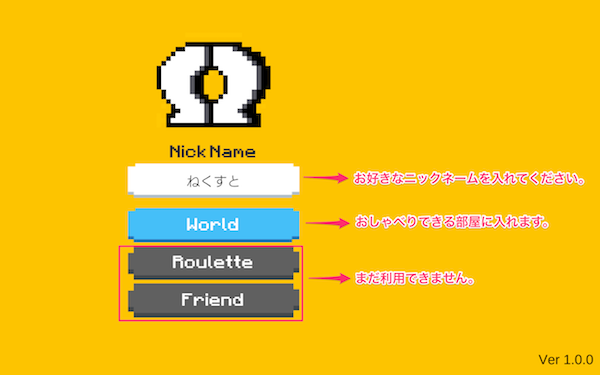
画像はAndoroid版です。
すると言語ごとにワールドが分かれていますので、お好きなルームに入ってください。
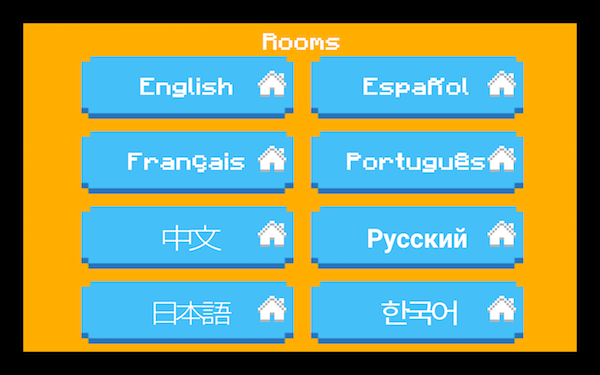
④キャラクターメイキングをする
52ChatではBlenderなどで3Dモデリングをしたことがない方でも、簡単にキャラクターメイキングを行い、自分のオリジナルキャラクターで遊ぶことができます。
ワールドに入って左上のボタンを押すとメニューが表示されます。

メニュー画面の一番左のタブが、キャラメイク機能です。
変えたい部位のボタンを押し、バーをスライドしてお好みで調整・選択してください。
[×]ボタンを押すと、変更が反映されます。
※キャラクターメイキング中の過程は他のユーザーからは見えません。
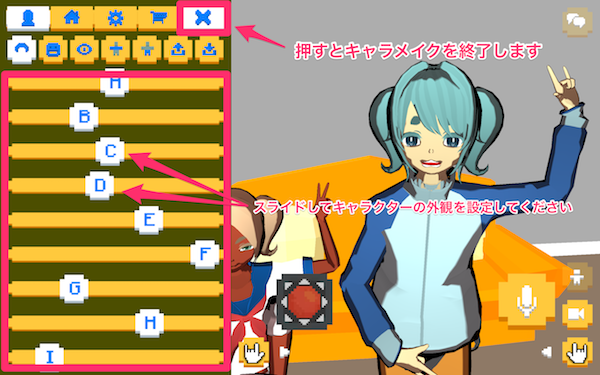
カメラ操作は画面を一本指でスライドすると、カメラを回転、
2本指で左右にスライドすると、ズームアップ&アウト、上下にスライドするとカメラの高さを操作できます。
⑤おしゃべりしたり、カワイイポーズでスクリーンショットをとって遊ぶ
52Chatでは音声チャットやテキストチャットだけでなく、さまざまなボディランゲージを使ってコミュニケーションをとることができます。

テキストチャットの使い方
画面右上がテキストチャット画面です。
入力欄から文字を入力し、送信ボタンを押すとテキストチャットを送ることができます。

ボイスチャットの使い方
2018年6月28日のアップデートでマイクボタンがつきました。
ボタンを押しながら話すと、音声が送信されます。

アバターを動かす方法
移動は左下の赤いスティックです!(録画ボタンではありません)
操作を止めて時間がたつと、視認性確保のためにジョイスティックが消えます。
画面をタップすると再度表示されます。

コントロールアイコンの左側(赤い方)をタップしながら動かすと、各パーツの位置を操作できます。右側(青い方)は回転です。
また、2018年6月29日のアップデートで、「アニメーション作成機能」が追加されました!
アニメーション作成機能とは、アバターを一定時間の動きを記憶し、アニメーションとして再生できる機能です。
下図の番号はそれぞれ、下記になっています。※ONが白、OFFがオレンジ
②フレーム:何フレーム目かを表示します。
③再生ボタン:アニメーションが再生されます
④録画ボタン:アニメーションを一定時間記録します
⑤停止ボタン:アニメーションが停止されます
⑥リピートボタン:アニメーションをリピート再生します
⑦削除ボタン:記憶したアニメーションをリセットします
⑧タイムライン:フレーム単位での時間経過を表します
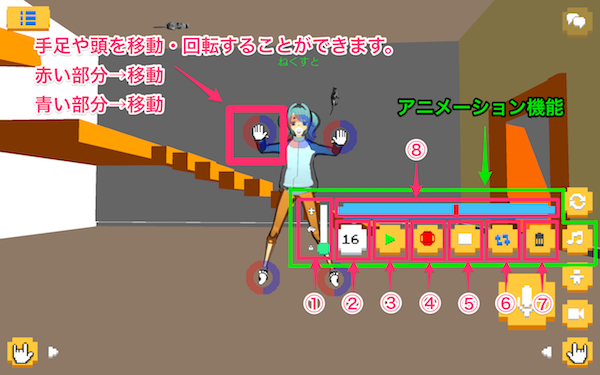
ちなみにアニメーション機能のやりやすい方法としては、
[④録画ボタン]を押して[②再生ボタン]と[⑤リピートボタン]を押してからポーズをいじっていくと良さそうです。
最初は直立なので、そこから頭、右腕、右足・・・とパーツごとにアニメーションを追加していくことをオススメします。
写真を撮る時のワンポイント
撮影機能はアプリについていません。そのため、写真を撮る際は各スマートフォンにデフォルトで搭載されている、スクリーンショット機能をご利用ください。
この時、キャラクターの頭の上に表示されている『ニックネーム』が邪魔な時は、
メニュー画面から表示・非表示を切り替えることが可能です。
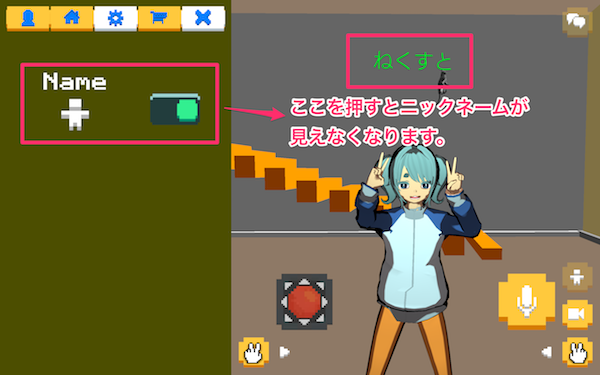
⑥作ったキャラクターはキャラクターカードにして保存!SNSでシェア!
作ったキャラクターのデータは、キャラクターカードとして画像を保存することで、
いつでも読み込んで使うことができます。
その名も『52ChatCard』!!
いろんなお気に入りのキャラクターを作ってみてください。

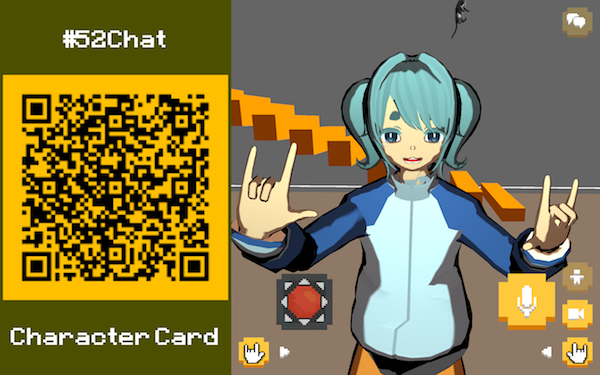 っv
っv
保存した52ChatCardは、SNSでシェアしていろんな人に使ってもらってください。
『#52ChatCard』とハッシュタグをつけるとわかりやすいかもしれません。
52Chatでは作ったキャラクターを #52ChatCard (QRコードが書かれている画像です)として保存・読込できます。弊社の社員が作ったキャラクターの52ChatCardを置いていきますのでご査収ください。#52Chat pic.twitter.com/w4mg0Gw76G
— NEXT-SYSTEM(AR/AI/VR) (@NEXT_SYSTEM_Co) 2018年6月27日
どうやったら52Chatの追加機能が実装されるの?
ぜひ、SNSやレビューなどでフィードバックをいただき、皆さまと52Chatを育てていけたらと考えています。
すると、
「すごい反響が!これは追加開発するしかないのでは!?」
と弊社社長に猛烈アピールすることで、うまくいけば追加開発の承認を得ることができます。
※SNSでシェアいただける際は『#52Chat』などのタグをつけていただくと小躍りして喜びます。
また、メニューを開いて、『♡』のタブをタップし、『♡』のボタンを押すと動画広告が流れます。
『なんだか今日は広告がみたい』『急に52Chatを応援したくなった』『彼女ができた』『ゼミでやった問題が出た』となどなど気が向いたら押してみてください。
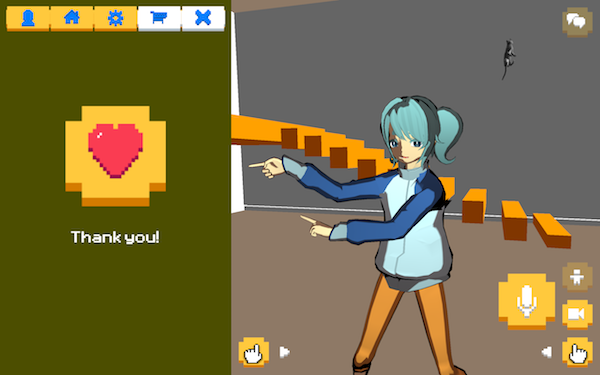
まとめ
早速たくさんの方が遊びに来てくれています。
現在の52Chatの様子です。かわいいです,ありがとうございます。#52Chat pic.twitter.com/IZBRcjL1uP
— NEXT-SYSTEM(AR/AI/VR) (@NEXT_SYSTEM_Co) 2018年6月27日
今後もTwitter(@52Chat_official)などで随時更新していきますので、よろしくお願いします!
■52Chat WEBサイト
楽しいことが大好きなネクストシステムへのお問い合わせはこちら!